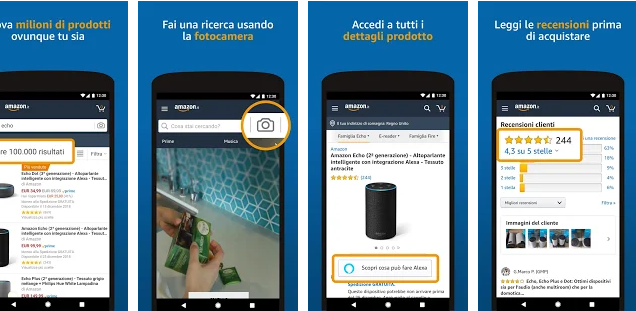Come acquistare su Amazon con Android
Questa volta la nostra guida ti sembra quasi banale ma in realtà non è così. Tratteremo, infatti, come acquistare su Amazon con Android. Inutile chiederti se hai mai comprato qualcosa sul marketplace più famoso al mondo, immaginiamo che la risposta sia scontata e positiva.
Proprio perché è così conosciuto, andremo dritto al sodo senza spiegarti, ad esempio, cos’è Amazon o cos’è Amazon Prime. Partiremo dalle basi, quello sì: ci sarà, infatti, un paragrafo su come scaricare l’app di Amazon su Android, come creare un account e, appunto, come acquistare su Amazon con Android concretamente.
Simulando, quindi, tutto il procedimento. Ora, però, cominciamo subito per farti entrare subito nel mondo di Amazon…su Android!
Come acquistare su Amazon con Android: scaricare l’app
È scontato ma è meglio ribadirlo: per sapere come acquistare su Amazon con Android è imprescindibile avere l’app di Amazon, scaricabile da GooglePlay gratuitamente.
Per scaricare l’app, ti basta andare sul marketplace di Google, scrivere ‘Amazon’ e il gioco è fatto…quasi però! Perché, se lo hai appena fatto, noterai che ci sono diverse sottocategorie di Amazon, come ‘Amazon Music’, ‘Amazon Venditore’ o ‘Amazon Prime Now’. Ecco, ti starai chiedendo quale devi scaricare. Ebbene, nessuno di questi! Semplicemente, devi vedere ‘Amazon Shopping‘ se hai un telefonino o ‘Amazon per Tablet‘ se hai, appunto, un tablet.
Perché non andare direttamente sul sito e scaricare l’app? Innanzitutto, con l’app tu hai a portata di mano tutto ciò di cui hai bisogno e puoi fare quasi tutte le cose che faresti dal sito stesso: dalla gestione degli ordini al reso, passando per un’ottima visione dei prodotti stessi. Poi, devi considerare che l’app è pensata proprio per essere utilizzata da dispositivi mobile mentre il sito è semplicemente un adattamento. E non dimenticare neppure la comodità: un conto è cliccare sull’app e avere direttamente tutto pronto e un altro è andare sul sito, digitare, entrare e fare l’accesso.
Hai capito ora perché l’app è fondamentale prima di conoscere i dettagli su come acquistare su Amazon con Android?
Come acquistare su Amazon con Android: creare l’account
Ok, hai scaricato l’app su GooglePlay, e ora? Devi creare un account, altrimenti non puoi fare gli acquisti o, quantomeno, non puoi approfittare delle offerte che Amazon propone. Già, ma come fare per creare l’account dall’app? Come sempre, Amazon rende la vita molto semplice ed è molto facile fare questa operazione.
Se clicchi sull’app vedrai la dicitura ‘Nuovo Cliente? Crea un account Amazon‘ (da notare come la call to action sia altamente invitante e dalla risposta spesso pleonastica, quasi banale) e dovrai cliccare proprio lì. Adesso ti si apparirà un form da compilare con ‘Nome’, ‘Numero di Cellulare’, ‘e-mail’ (un campo tra il numero di cellulare e l’e-mail sono obbligatori) e ‘Password’. Una volta compilato tutto, digita su ‘Continua’.
Per tutelare la tua privacy e, soprattutto, per non permettere a nessuno di registrarsi con il tuo nome se tu non lo vuoi, ti verrà inviato un codice da inserire sulla mail o al numero di cellulare che ha inserito. È vero che con l’app tu basta cliccare ed entrerai direttamente con il tuo account però se vuoi accedere da un altro PC o, semplicemente un altro dispositivo, potrebbe succedere che Amazon ti richiede un ulteriore codice.
Perché? Semplicemente perché magari una persona ha conosciuto la tua password e vuole fare acquisti al posto tuo ma, naturalmente, non ha il tuo cellulare a portata di mano…
Come acquistare su Amazon con Android: comprare un prodotto
Siamo arrivato al punto focale dell’approfondimento di come acquistare su Amazon con Android. Cioè comprare un prodotto. Del resto, se sei arrivato a questo punto e ti sei cimentato passo passo con quanto abbiamo scritto, hai scaricato l’app, hai creato l’account e, quindi, non ti resta che acquistare su Amazon.
In alto trovi la barra di ricerca, dove potrai scrivere il nome del prodotto che stai cercando. Hai trovato il prodotto? Cliccaci sopra per andare sulla scheda. Se vuoi tornare indietro, ti basta andare sulla freccia che tende verso sinistra oppure, se vuoi tornare all’inizio, vai sulla lente di ingrandimento.
Se, invece, il prodotto è esattamente quello che cercavi, vai su ‘Aggiungi al carrello‘ e poi su ‘Procedi all’ordine‘. Qui, ora, viene la parte più importante perché devi inserire i tuoi dati. Al di là del fatto che se inserisci i dati sbagliati o la merce va da qualche altra parte oppure non puoi procedere al pagamento, con l’app tutti i dati sono memorizzati e non sei costretto a riscriverli sempre. Quindi, fai la massima attenzione.
Quando ti verrà chiesto l’indirizzo a cui spedire il prodotto o il metodo di pagamento prenditi qualche minuto in più e non sbagliare neppure una lettera o un numero. Vuoi la spedizione gratuita? O ti scrivi ad Amazon Prime oppure effettui un acquisto superiore a una certa soglia.
Prima di chiudere il paragrafo, due piccoli avvertimenti: se clicchi su ‘Acquista ora‘ già nella scheda prodotto, il prodotto verrà acquistato direttamente, senza passare per il carrello.
Come acquistare su Amazon con Android: monitorare gli ordini
Non potevamo fare una guida su come acquistare su Amazon con Android senza spiegarti come monitorare gli ordini o, più in generale, il tuo profilo. Per farlo, non devi far altro che entrare nell’app e cliccare sul meù in alto a sinistra composto da tre linee.
A questo punto, hai tutto a portata di mano tutto ciò che ti serve: dall’ordine che hai fatto ai buoni regalo che magari hai ricevuto e vuoi sfruttare passando per, banalmente, le offerte del giorno.
Una panoramica molto chiara e simile a come se navigassi su Amazon da dispositivo fisso.
E tu, hai già comprato su Amazon dall’app? Raccontaci la tua esperienza!